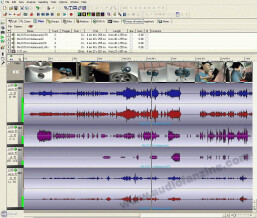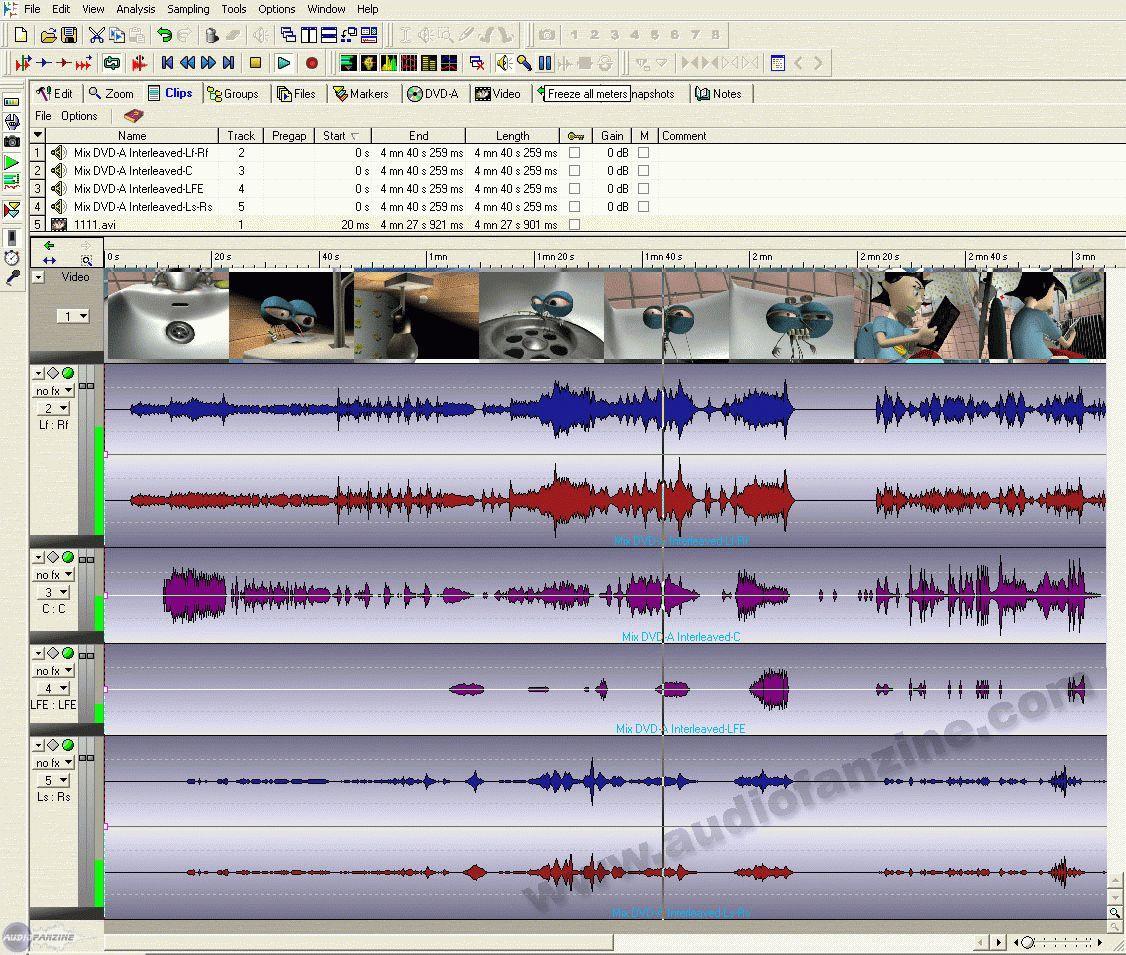Introduction
Il est parfois nécessaire de convertir un grand nombre de samples dans un format précis, pour travailler, par exemple, en 24 bits / 96Khz dans son séquenceur : une tâche qui peut s'avérer aussi longue que fastidieuse. Heureusement, Wavelab peut automatiser le processus très facilement.Étape 1
Nous allons utiliser la fonction d'encodage par lot, qui permet de convertir un nombre x de fichiers audio (.wav ou .aiff) dans un format donné.Cliquez sur Outils > Encodage par lot.
Étape 2
En haut à droite de la fenêtre d'encodage, cliquez sur le '+' pour ajouter des fichiers audio dans la liste.Utilisez 'Ctrl-A' pour sélectionner le contenu entier d'un dossier, ou sélectionnez-les à l'aide de la souris, puis cliquez sur Ouvrir.
Étape 3
Indiquez le dossier ou seront enregistrés les fichiers convertis dans le champ 'Dossier de déstination'.Cliquez ensuite sur le bouton juste en dessous pour définir le format de destination.
Étape 4
Vous pouvez maintenant choisir le format de destination de vos fichiers.Ici, tous les samples seront convertis en PCM (wave) 24 bits / 96 kHz, mono ou stéréo selon le cas ('pas de changement' dans le champs 'canaux').
Cliquez sur 'OK'
Conclusion
Cliquez enfin sur le bouton 'Démarrer' pour lancer le traitement et laisser Wavelab se charger de la basse besogne...Avez-vous trouvé ce tutoriel utile ?00
Soyez le premier à réagir à ce tutoriel
Voir aussi...